許多 Zoom 用戶抱怨他們的 Zoom 相機無法在 Android 上用於任何類型的視頻會議。如果您也面臨同樣的問題,那麼這裡有一些修復方法。
顯然,問題可能出在應用程序中,特別是如果它只發生在縮放應用程序中,而其他應用程序工作正常。那麼有哪些解決方法呢?在這裡,我們將看到一些可以在幾分鐘內解決此問題的有效解決方案。
在這裡,我們將幫助您確保您的設置處於應有的位置。如果您遇到任何與相機相關或 Zoom 視頻共享問題,本指南將指導您完成該操作。
在對此類問題進行故障排除時,您必須首先確定相機應用程序本身是否正常工作,然後繼續執行故障排除步驟以解決該應用程序的問題。這是你首先應該做的;
Contents
檢查相機
這種類型的問題通常發生在應用程序出現問題時,然後您還必須在前進之前檢查您的相機,這裡如何檢查您的相機是否正常工作;
首先關閉所有後台應用程序,包括您的Zoom Camera應用程序,然後啟動相機應用程序,如果它工作正常,然後嘗試使用您的默認相機應用程序拍攝一些照片和視頻,如果它正常工作,那麼您可以移動到故障排除步驟。但是,如果相機應用程序無法正常工作,則您必須重新啟動或重新啟動智能手機以刷新其內存,然後再次重新加載應用程序。
您可以通過關閉手機然後再打開來進行正常重啟。但我建議您強制重啟您的智能手機,因為它是最有效的。就是這樣,
- 按住降低音量按鈕和電源鍵 10 秒鐘。這將強制您的設備關閉電源並重新打開。
- 當徽標顯示時,鬆開兩個鍵並等待手機完成重新啟動。
重新啟動過程完成後,再次啟動您的相機應用程序,看看它現在是否正常工作。只要您的手機沒有任何物理損壞,您可能只需要重新啟動即可修復相機。如果不是這樣,那麼您必須更進一步並進行故障排除。
檢查您授予該應用程序的權限
應用程序權限是所有應用程序都需要的重要內容之一。Zoom 有自己的一組視頻設置,用於管理連接或內置到您設備中的攝像頭,因此它需要您的一些權限才能順利運行應用程序(軟件)。對於運行 Android 操作系統的智能手機或平板電腦,我們必須確保 Zoom 具有使用內置攝像頭的正確權限。簡而言之,請確保 zoom 有權使用您的設備相機。如果不是這樣怎麼辦!
- 轉到 Zoom App 圖標,然後按該圖標直到選項顯示。
- 點擊應用信息。
- 然後向下滾動,您將看到一個權限圖標,點擊它。
- 下一個屏幕將向您顯示允許該應用訪問的服務。
- 進行必要的更改,例如切換相機權限,然後再次嘗試使用 Zoom。
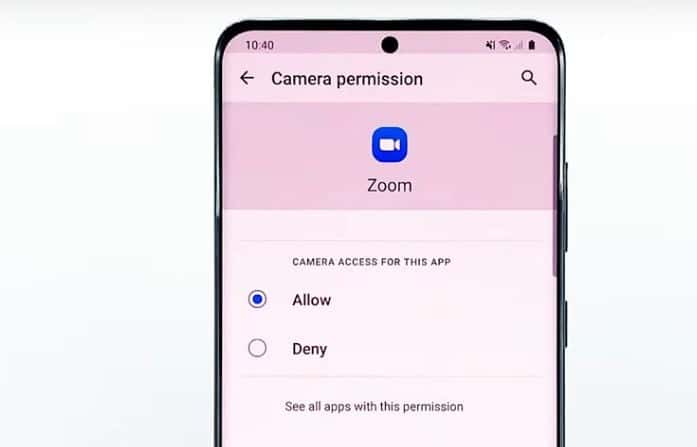
在您的權限設置中進行編輯並且您的 Zoom Camera 仍然無法工作後,請嘗試我們的下一個解決方案。
重新安裝應用程序(重新安裝縮放)
如果以上給出的解決方案無法解決問題,那麼您要做的就是完全刪除您的縮放應用程序,即卸載您的縮放應用程序並重新下載。完全刪除應用程序還將刪除存儲在該設備中的所有類型的緩存和數據文件,以便您損壞的文件也將被刪除。卸載該應用程序後,您可以輕鬆地從 PlayStore 再次下載它。
這是整個過程的方法;
- 轉到主屏幕或 Zoom 應用程序所在的位置。
- 點擊並按住其圖標,直到選項出現在屏幕上。
- 點擊卸載並確認您的操作。
- 成功卸載應用程序後,啟動 Play 商店應用程序。
- 搜索“zoom”並點擊 Zoom Cloud Meetings 應用程序。
- 點擊安裝並等待手機完成安裝應用程序。
整個過程完成後,啟動縮放應用程序,確保您授予適當的權限並再次登錄到您的帳戶。這肯定會幫助您解決問題。
關閉您不使用的其他後台應用程序!
由於 zoom 是一個視頻會議應用程序,它需要一個流暢的連接才能正常運行,如果後台有另一個應用程序在運行,那麼它可能會給 zoom 正常運行帶來麻煩。因此,關閉某種後台應用程序可以幫助您解決與 Zoom Camera 無法正常工作有關的問題。
對您的互聯網連接進行故障排除
如果您的設備不是視頻質量不佳的問題,那麼您的互聯網連接應該有問題。對 Internet 連接進行故障排除可能會變得有點複雜,並且可能需要更長的時間來解決。只要有可能,我們建議您使用可以硬連線到 Internet 設備的計算機,而不是使用 WiFi,因為 WiFi 速度總是會波動。
這些是我們關於 Zoom Camera 無法解決安卓問題的一些解決方案。如果您的問題仍然存在,請嘗試使用其他設備,因為當前設備在攝像頭方面存在一些重大問題,通過使用其他設備,您可以毫無問題地參加日常面對面的時間和會議,您只需登錄即可在具有相同 ID 和相同密碼的另一台設備中。




